自定义最大最小值
1. 问题描述
在我们制作报表过程中,当在同一个维度进行纵向对比的时候,所在的部门总会想知道在对比项中谁是最优的,谁是最差的。而各个部门的负责人总会想知道自己与最优的差距有多大,最差的与前一位差距有多大。如何进行报表的设置及排除其中有影响的数据,效果图如下图所示:
2. 方法(1)
2.1 打开模板
打开模板:%FR_HOME%\WebReport\WEB-INF\reportlets\doc\Primary\GroupReport\max.cpt
2.2 报表样式设计
报表样式设计如下图所示:
2.3 将最优值与最差值进行高亮显示
右击C4单元格,选择条件属性,弹出条件属性对话框,添加条件属性1,当等于最优值D4时,显示绿色。添加条件属性2,当等于最差值E4时,显示橙色。
2.4 效果预览
保存后,点击分页预览,即可看到描述中的效果。
3. 方法(2)
3.1 参考方法(1)
准备数据,设置表格。
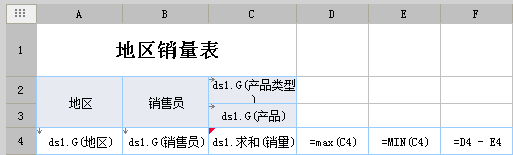 添加条件属性1,当满足公式:C4 = MAX(C4[!0]{B4 = $B4}),当前格子背景色:红色。添加条件属性2,当满足公式:C4 = MIN(C4[!0]{B4 = $B4}),当前格子背景色:绿色。
添加条件属性1,当满足公式:C4 = MAX(C4[!0]{B4 = $B4}),当前格子背景色:红色。添加条件属性2,当满足公式:C4 = MIN(C4[!0]{B4 = $B4}),当前格子背景色:绿色。
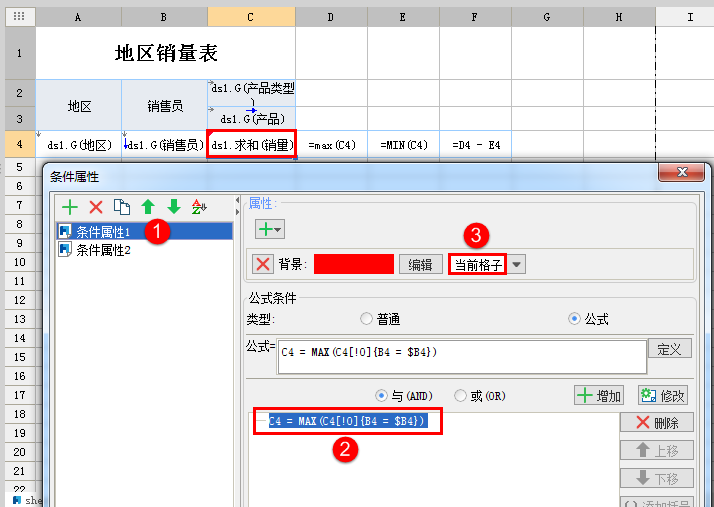 注释:
注释:
方法(1):事先在D4,E4单元格分别求出最优值、最差值后,再通过C4单元格值与其比较来实现单元格高亮显示。
方法(2):直接在C4单元格设置条件属性,通过公式判断来实现单元格高亮显示。省略了求D4,E4值的过程,实现过程简单明了。
附件列表
文档内容仅供参考,如果你需要获取更多帮助,付费/准付费客户请咨询帆软技术支持
关于技术问题,您还可以前往帆软社区,点击顶部搜索框旁边的提问按钮
若您还有其他非技术类问题,可以联系帆软传说哥(qq:1745114201)

